 Tutorial sistem
Tutorial sistem
 Siri Windows
Siri Windows
 Bagaimana untuk menyelesaikan masalah mematikan tembok api apabila beroperasi sebagai pentadbir dalam Win10
Bagaimana untuk menyelesaikan masalah mematikan tembok api apabila beroperasi sebagai pentadbir dalam Win10
Bagaimana untuk menyelesaikan masalah mematikan tembok api apabila beroperasi sebagai pentadbir dalam Win10
Apabila kami mematikan tembok api buat sementara waktu kerana isu kebenaran, sistem menggesa "Sesetengah tetapan diuruskan oleh pentadbir sistem atas sebab keselamatan". Jalankan sahaja sebagai pentadbir Mari kita lihat tutorial khusus.
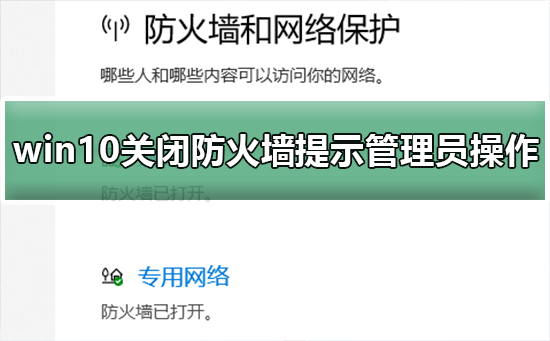
Apakah yang perlu dilakukan jika Windows 10 mematikan tembok api dan menggesa anda untuk beroperasi sebagai pentadbir?
Kaedah 1: Jalankan gesaan arahan sebagai pentadbir
1 Tekan kekunci Win dan kekunci X pada masa yang sama , dan kemudian klik untuk memilih " Command Prompt (Admin)" untuk menyelesaikan operasi ini dengan cepat.
Jika anda mahir dalam pengendalian papan kekunci, anda juga boleh mencari kata kunci "Prompt Perintah" dalam menu mula, klik kanan dan pilih pilihan "Jalankan sebagai pentadbir".
2 Kemudian masukkan arahan yang berkaitan dalam ruang interaktif yang disediakan oleh command prompt untuk berjaya mematikan firewall. Masukkan pernyataan arahan dan tekan Enter untuk melaksanakan: "'netsh advfirewall set allprofiles state off'".
3 Fungsi teras arahan ini adalah untuk menyahaktifkan semua fail konfigurasi firewall. Jika anda ingin melumpuhkan hanya beberapa fail konfigurasi, anda boleh menggantikan perkataan "semua profil" dengan perkataan seperti "domain", "peribadi" atau "awam".Kaedah 2: Matikan tembok api melalui Editor Dasar Kumpulan
Bagi sesetengah pengguna, proses mengakses gesaan arahan agak menyusahkan. Oleh itu, satu lagi kaedah mudah dan mudah disediakan, iaitu, menggunakan Editor Dasar Kumpulan terbina dalam sistem untuk membuat tetapan yang sepadan.1 Mula-mula, anda boleh menekan kekunci Win+R untuk membuka tetingkap jalankan, kemudian masukkan "gpedit.msc", dan kemudian tekan kekunci Enter untuk mengeksport antara muka Editor Dasar Kumpulan.
2 Sebaik sahaja Editor Dasar Kumpulan muncul di hadapan anda, langkah seterusnya ialah mengembangkan empat laluan subdirektori "Konfigurasi Komputer", "Tetapan Windows", "Tetapan Keselamatan", dan "Windows Firewall".
3. Item "Status Firewall" akan dipaparkan di bawah kategori "Konfigurasi Standard" Klik untuk memilih dan klik dua kali untuk memasuki halaman tetapan yang berkaitan dan klik butang "OK" untuk melaksanakan tetapan untuk mematikan tembok api.
Kaedah 3: Minta bantuan profesionalJika anda telah mencuba dua kaedah biasa di atas tetapi masih tidak berkesan, adalah disyorkan untuk berunding dengan profesional untuk mendapatkan bantuan. Ini bukan sahaja akan memberikan pandangan tentang logik yang lebih asas dan maklumat yang mendalam tentang masalah, tetapi juga menyelesaikan pelbagai masalah dengan lebih mudah dan berkesan.
Atas ialah kandungan terperinci Bagaimana untuk menyelesaikan masalah mematikan tembok api apabila beroperasi sebagai pentadbir dalam Win10. Untuk maklumat lanjut, sila ikut artikel berkaitan lain di laman web China PHP!

Alat AI Hot

Undresser.AI Undress
Apl berkuasa AI untuk mencipta foto bogel yang realistik

AI Clothes Remover
Alat AI dalam talian untuk mengeluarkan pakaian daripada foto.

Undress AI Tool
Gambar buka pakaian secara percuma

Clothoff.io
Penyingkiran pakaian AI

Video Face Swap
Tukar muka dalam mana-mana video dengan mudah menggunakan alat tukar muka AI percuma kami!

Artikel Panas

Alat panas

Notepad++7.3.1
Editor kod yang mudah digunakan dan percuma

SublimeText3 versi Cina
Versi Cina, sangat mudah digunakan

Hantar Studio 13.0.1
Persekitaran pembangunan bersepadu PHP yang berkuasa

Dreamweaver CS6
Alat pembangunan web visual

SublimeText3 versi Mac
Perisian penyuntingan kod peringkat Tuhan (SublimeText3)

Topik panas
 1393
1393
 52
52
 1207
1207
 24
24
 Tutorial Win7 tentang Menjalankan Prompt Perintah (cmd) dengan Hak Pentadbir
Dec 26, 2023 pm 02:39 PM
Tutorial Win7 tentang Menjalankan Prompt Perintah (cmd) dengan Hak Pentadbir
Dec 26, 2023 pm 02:39 PM
Seperti yang kita semua tahu, cmd boleh melaksanakan perintah sistem tertentu dengan cepat, tetapi kami akan mendapati bahawa beberapa arahan mesti memerlukan hak pentadbir untuk dijalankan Pada masa ini, anda perlu membuka cmd sebagai pentadbir. Cara menjalankan cmd sebagai pentadbir dalam win7: 1. Pertama klik pada "Start Menu" di sudut kiri bawah win7 2. Kemudian cari "cmd" dalam kotak carian di atas 3. Kemudian klik kanan dan cari "Command Prompt" dalam keputusan. Pilih "Run as administrator". 4. Selepas membuka, anda boleh menggunakan pentadbir untuk melaksanakan beberapa arahan.
 Bagaimana untuk mematikan tembok api
Nov 08, 2023 am 10:35 AM
Bagaimana untuk mematikan tembok api
Nov 08, 2023 am 10:35 AM
Untuk sistem Windows, anda boleh mematikan tembok api dengan membuka "Panel Kawalan", masukkan "Sistem dan Keselamatan", dan menguruskan tetapan Windows Firewall untuk sistem macOS, anda boleh mematikan tembok api dengan membuka "Keutamaan Sistem", masukkan "Keselamatan dan Privasi", buka kunci tetapan dan klik "Firewall" ” langkah untuk mematikan firewall. Apabila mematikan tembok api, sentiasa pastikan komputer disambungkan ke rangkaian yang dipercayai untuk mengurangkan potensi risiko keselamatan.
 Bagaimana untuk menyelesaikan masalah mematikan tembok api apabila beroperasi sebagai pentadbir dalam Win10
Dec 25, 2023 pm 06:19 PM
Bagaimana untuk menyelesaikan masalah mematikan tembok api apabila beroperasi sebagai pentadbir dalam Win10
Dec 25, 2023 pm 06:19 PM
Apabila kami mematikan tembok api buat sementara waktu kerana masalah kebenaran, sistem menggesa "Sesetengah tetapan diuruskan oleh pentadbir sistem atas sebab keselamatan. Sebenarnya, semua orang mengosongkan folder C:WindowsSystem32GroupPolicyUsers, dan kemudian menggunakan". Jalankan sahaja sebagai pentadbir Mari lihat tutorial khusus. Cara mematikan tembok api dalam Windows 10 dan menggesa identiti pentadbir Kaedah 1: Jalankan gesaan arahan sebagai pentadbir 1. Tekan kekunci Win dan ” untuk menyelesaikan operasi dengan cepat. Jika anda mahir dalam pengendalian papan kekunci, anda juga boleh mencari "Prompt Perintah" dalam menu mula.
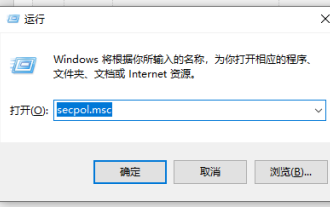 Tidak dapat menjalankan edisi rumah win10 sebagai pentadbir
Jan 09, 2024 am 11:57 AM
Tidak dapat menjalankan edisi rumah win10 sebagai pentadbir
Jan 09, 2024 am 11:57 AM
Dalam sistem Win10, Pentadbir akaun pentadbir ditutup dan disembunyikan secara lalai, yang direka untuk mengelakkan akaun sedemikian dengan kebenaran peringkat tinggi daripada "disalahgunakan" dan menimbulkan potensi ancaman kepada keselamatan sistem. Apabila kami perlu mendayakan akaun ini untuk melaksanakan beberapa tugas tertentu, kami mungkin menghadapi mesej yang serupa dengan "Tidak boleh dibuka menggunakan akaun pentadbir terbina dalam." Penyelesaian kepada masalah bahawa versi rumah win10 tidak boleh dijalankan sebagai pentadbir: 1. Sila tekan kekunci "Win+R", borang akan muncul, kemudian masukkan: secpol.msc, dan akhirnya klik butang. 2. Dalam tetingkap yang muncul kemudian, buka secara beransur-ansur————. 3. Satu siri senarai dasar akan dipaparkan di sebelah kanan, termasuk satu yang dinamakan "Kawalan Akaun Pengguna: Kelulusan oleh Pentadbir"
 Bagaimana untuk melumpuhkan firewall win11
Dec 26, 2023 pm 10:21 PM
Bagaimana untuk melumpuhkan firewall win11
Dec 26, 2023 pm 10:21 PM
Firewall win11 kadangkala menganggap beberapa fail penting kami sebagai berisiko dan kemudian memadamnya secara automatik, yang membuatkan kami sangat tidak berpuas hati, bagaimanapun, firewall ini juga boleh dimatikan, kami boleh memuat turunnya dengan bebas. Bagaimana untuk mematikan firewall dalam win11: 1. Pertama, kami membuka menu mula dan mencari "Panel Kawalan" dalam kotak carian. 2. Kemudian buka "Panel Kawalan". 3. Kemudian klik untuk memasukkan "Keselamatan Sistem". 4. Kemudian klik "Windows Defender Firewall". 5. Selepas memasukkan, klik "Hidupkan atau matikan tembok api". 6. Kemudian kami memilih untuk menutup kedua-dua item. 7. Akhir sekali klik OK untuk menutup dengan jayanya. Peluasan bacaan: matikan kemas kini automatik
 Apakah bahaya mematikan tembok api?
Aug 31, 2023 pm 05:32 PM
Apakah bahaya mematikan tembok api?
Aug 31, 2023 pm 05:32 PM
Bahaya mematikan tembok api termasuk menjadikan komputer terdedah kepada serangan rangkaian, menjadikan komputer mudah terdedah kepada jangkitan virus dan perisian hasad, menjadikan komputer terdedah kepada aktiviti pancingan data dan penipuan, dan menjejaskan prestasi dan kestabilan komputer. Pengenalan terperinci: 1. Mematikan firewall akan menjadikan komputer terdedah kepada serangan rangkaian. Firewall adalah penghalang antara komputer dan rangkaian luaran Ia boleh memantau dan menapis trafik rangkaian yang memasuki dan meninggalkan komputer , penggodam dan perisian hasad boleh menjadi lebih terdedah kepada serangan rangkaian Mudah menyerang sistem komputer dan menyerangnya, dsb.
 Bagaimana untuk mematikan firewall dalam sistem Win11
Feb 21, 2024 am 08:30 AM
Bagaimana untuk mematikan firewall dalam sistem Win11
Feb 21, 2024 am 08:30 AM
Cara untuk mematikan firewall dalam Windows 11 Firewall ialah alat keselamatan rangkaian yang digunakan untuk melindungi komputer anda daripada serangan perisian hasad dan rangkaian. Walau bagaimanapun, mungkin terdapat situasi di mana anda perlu mematikan tembok api, seperti semasa menjalankan aktiviti rangkaian tertentu atau memasang aplikasi tertentu. Dalam artikel ini, kami akan memperkenalkan cara untuk mematikan firewall dalam sistem Win11. Sila ambil perhatian bahawa sebelum mematikan tembok api, anda perlu memastikan bahawa komputer anda telah memasang langkah keselamatan lain yang berkesan untuk memastikan keselamatan komputer anda. Berikut ialah langkah untuk mematikan firewall dalam Win11: Langkah 1: Buka menu "Tetapan" Pertama, klik butang "Mula" di sudut kiri bawah skrin, dan kemudian klik ikon "Tetapan" untuk membuka tetapan menu sistem Win11. Langkah 2
 Bagaimana untuk membolehkan berjalan sebagai pentadbir
Feb 18, 2024 pm 06:53 PM
Bagaimana untuk membolehkan berjalan sebagai pentadbir
Feb 18, 2024 pm 06:53 PM
Bagaimana untuk membolehkan berjalan sebagai pentadbir Dengan perkembangan teknologi komputer, kita sering perlu melakukan beberapa operasi pentadbir apabila menggunakan komputer setiap hari, seperti memasang perisian, mengubah suai tetapan sistem, dsb. Status pentadbir boleh memberi kami kebenaran yang lebih tinggi, membolehkan kami mengurus dan mengendalikan komputer dengan lebih bebas. Jadi, bagaimana untuk membolehkan berjalan sebagai pentadbir? Artikel ini akan memperkenalkan anda kepada beberapa kaedah biasa. Kaedah 1: Gunakan kekunci pintasan untuk memilih program atau fail yang perlu dijalankan sebagai pentadbir pada menu mula atau desktop, dan kemudian tahan Ctrl dan Shift pada papan kekunci.



